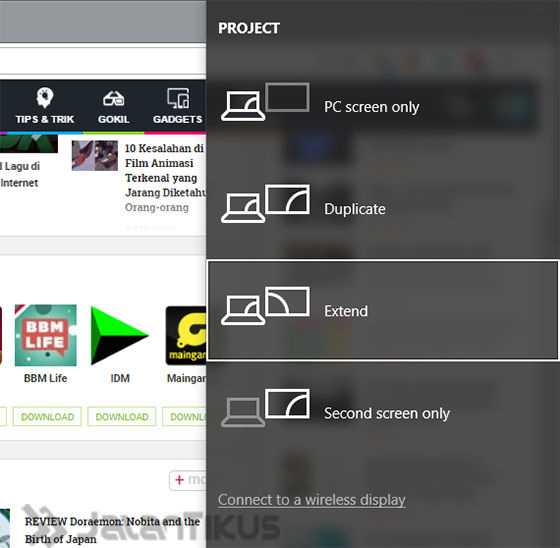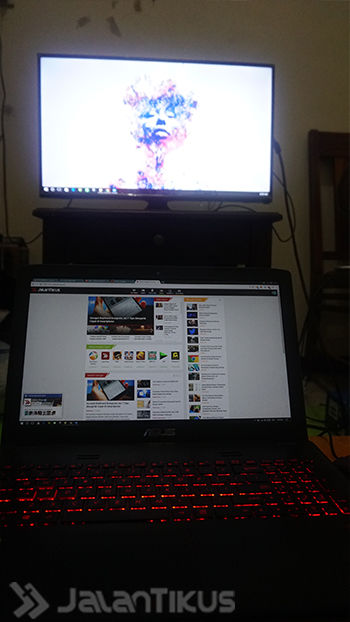Mayroon ka bang hindi nagamit na TV (Telebisyon) ngunit ayaw mong ibenta? Maaari mong gawing karagdagang monitor ang TV sa sumusunod na paraan.
Mayroon ka bang hindi nagamit na TV (Telebisyon) ngunit ayaw mong ibenta? Maaari mong gawing karagdagang monitor ang TV sa sumusunod na paraan.
Ang karagdagang monitor na ito ay tiyak na magagamit sa isang computer o isang laptop. Sa karagdagang monitor, maaari kang maging mas produktibo sa paggawa multitasking.
Paano?
- 10 Pinakamahusay na Online TV Apps para sa Android at PC sa 2020, Libre!
- Mga Benepisyo ng Panonood ng TV na Hindi Mo Alam
Ginagawang Karagdagang Monitor ang TV
Sa modernong telebisyon ngayon, lalo na ang mga LED at LCD TV, sa pangkalahatan ay idinagdag ang iba't ibang mga butas ng input na maaaring magamit ng mga gumagamit. Simula sa RCA (pula, dilaw, puti), USB, Display Port hanggang HDMI.
Well, para sa tutorial na ito, ang JalanTikus ay gumagamit ng HDMI cable para gawing pangalawang monitor ang iyong TV sa isang laptop.
 TINGNAN ANG ARTIKULO
TINGNAN ANG ARTIKULO Paano Ikonekta ang Laptop Sa TV
- Tiyaking may HDMI slot ang iyong TV. Ang slot ay matatagpuan sa likod ng TV.

- Tiyaking may HDMI slot ang iyong laptop o computer.

- Isang HDMI hanggang HDMI cable, kung wala ka, maaari mo itong bilhin sa Tokopedia o sa isang tindahan ng electronics na malapit sa iyo.

- Susunod, ikonekta ang cable sa iyong laptop at TV


I-click ang pindutan ng kumbinasyon Windows + P pagkatapos ay pumili ng isang menu
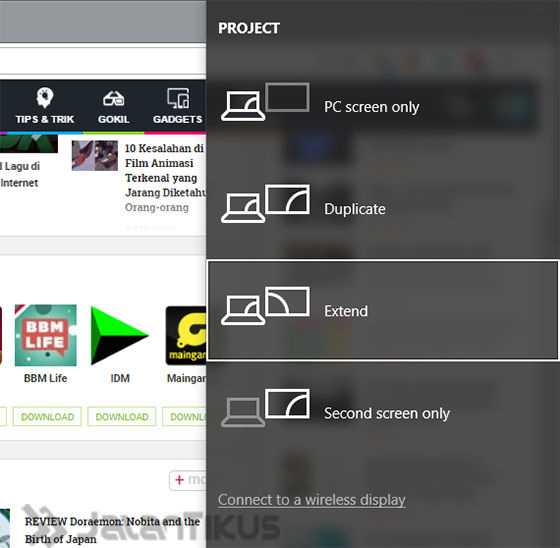
- PC Screen Lang: Upang gawing live lang ang screen ng laptop.
- Kopyahin: Upang i-duplicate ang screen ng laptop sa screen ng TV
- Palawakin: Upang gawing mas malawak ang screen.
- Pangalawang screen lang: TV screen lang ang naka-on.
Narito ang mga resulta:
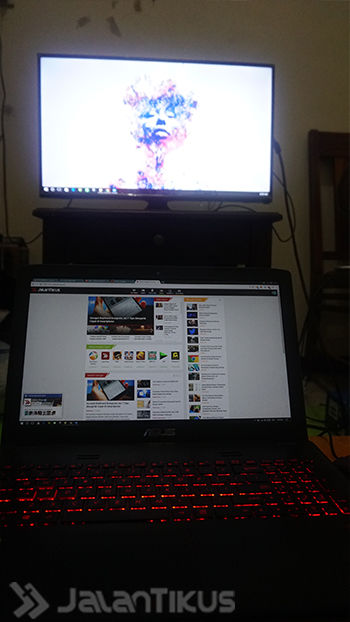
Iyan ay isang madaling paraan upang ikonekta ang isang laptop screen sa isang TV at gawing karagdagang monitor ang TV. Kung nahihirapan ka, huwag kalimutan ibahagi sa comments column. Good luck!
Tiyaking binabasa mo rin ang mga kaugnay na artikulo TV o iba pang kawili-wiling mga post mula sa Em Yopik Rifai.